

|
Microsoft Excel是Microsoft为使用Windows和Apple Macintosh操作系统的电脑编写的一款电子表格软件。直观的界面、出色的计算功能和图表工具,再加上成功的市场营销,使Excel成为最流行的个人计算机数据处理软件。 Excel表格中要使两列数字始终相同,共同变化,无需复制,利用最简单的函数就可以做到。 案例一:如图,使E列的数据始终等于D列的数据,且当D列数据改变时,E列数据随之改变。 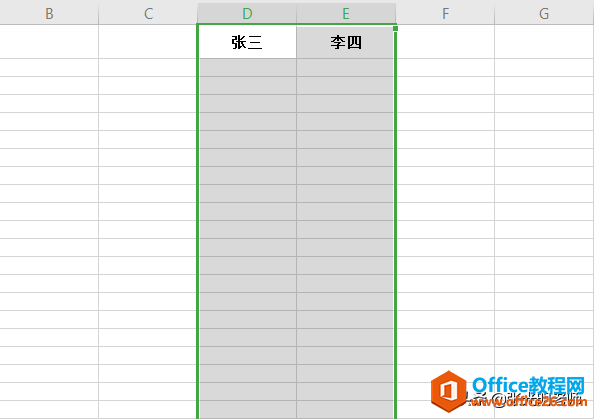 第一步:在E2单元格中输入“=D2”(一定要先输入=号) 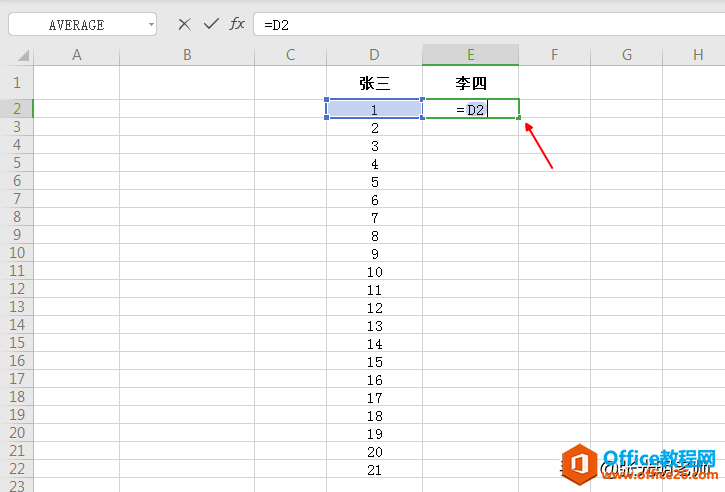 第二步:拖动填充柄向下填充 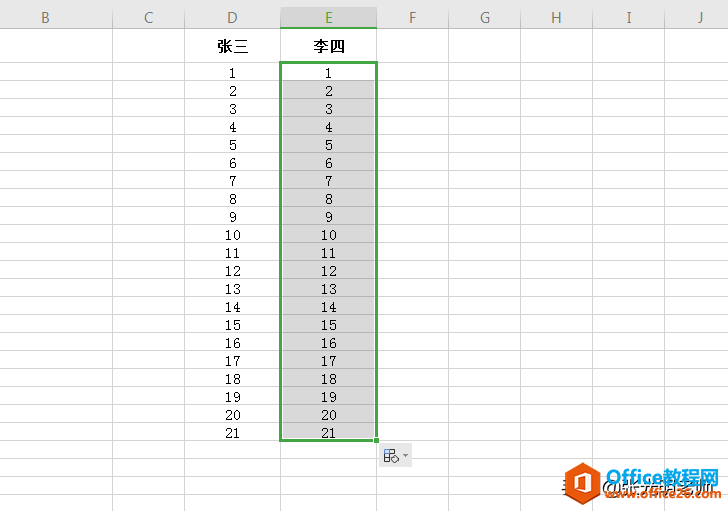 第三步:当D列的数据改变时,E列的数据随之改变。(E列数据不用输入,自动与D列相同) 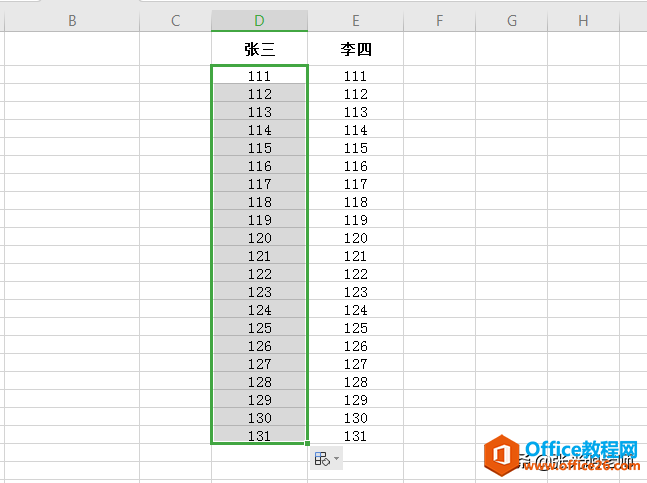 案例二:如图,使E列的内容始终等于D列的内容,且当D列内容改变时,E列内容随之改变。 第一步:在E2单元格中输入“=D2”(一定要先输入=号) 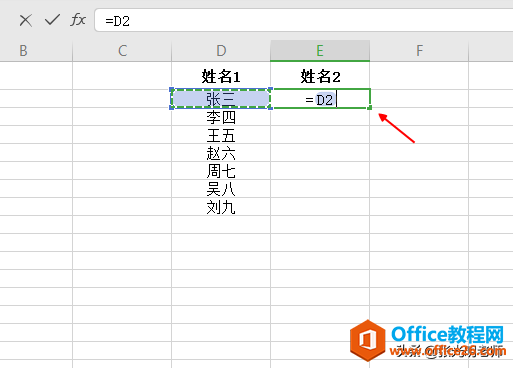 第二步:拖动填充柄向下填充 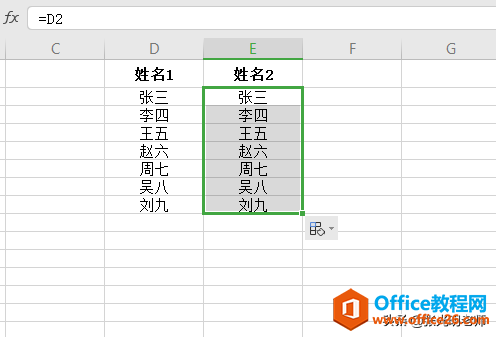 第三步:当D列内容改变时,E列的内容随之改变。(E列内容不用输入,自动与D列相同) 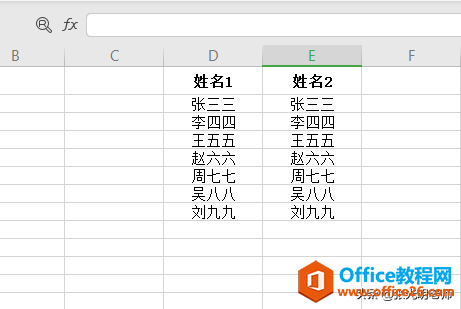 结语:在E2中输入"=D2"是Excel中最简单的函数,意思是E2始终等于D2 Excel整体界面趋于平面化,显得清新简洁。流畅的动画和平滑的过渡,带来不同以往的使用体验。 |
温馨提示:喜欢本站的话,请收藏一下本站!